חברת אדובי התחילה לשלב בתוכנות הגרפיות שלה פקודות המשתמשות בסוג של בינה מלאכותית, כשלמעשה מדובר בלימוד מכונה. במאמר הזה תוכלו ללמוד על ההבדלים ביניהם.
אדובי קוראת לטכנולוגיה הזאת בשם Adobe Sensei – מקור המילה Sensei הוא בשפה היפנית ומשמעותו מורה, מאסטר, מדריך.
השימוש בתכונות המבוססות על לימוד מכונה, מאפשר לאדובי ליצור פקודות פשוטות יחסית לתפעול, כאשר התהליך המסובך לביצוע נעשה מאחורי הקלעים, באופן אוטומטי. התוכנה "לומדת" את התמונה בהתאם לצורך של הפקודה המבוקשת ויודעת להתאים את דרישות המשתמש לתוכן שלה.
הטכנולוגיה הזאת מאפשרת לבצע בקלות מרשימה (אולי אפילו קצת מפחידה), פעולות שבעבר דרשו מיומנות ומומחיות, כמו החלפת שמים מיידית, ניתוק אובייקט מורכב מהרקע (צריבה), ליטוש גווני עור ופנים (ללא מריחות או טשטוש…), שינוי פרופורציה של תמונה תוך הוספת המידע הנדרש או גריעת המידע המיותר, מחיקת חלקים מתמונה ללא שכפול ידני ועוד…
בדוגמאות שאציג בהמשך (שכולן בוצעו בגרסה החדשה של פוטושופ, נכון ליום פרסום הפוסט – גרסה מס' 22), תוכלו לראות את היכולות המגוונות והשימושים בהן ויחד עם זאת, כדאי לזכור כי הטכנולוגיה הזאת צעירה יחסית, לכן במקרים רבים התוצאות לא יהיו מושלמות ותידרש התערבות של אדם מיומן בעבודה בפוטושופ. אין חובה להיות מומחה גדול, גם בוגרי קורס פוטושופ לצלמים ידעו לבצע את רוב ההתאמות הנדרשות 😊
בכל פעם שישנה התקדמות טכנולוגית משמעותית בתחום הצילום ועיבוד התמונה, מתעוררת גם שאלות של אתיקה, מוסר, אמינות הצילום וכיוצא בזה. השאלות הללו חשובות ואתייחס אליהן בקצרה בסוף הפוסט.
עכשיו הזמן לדוגמאות…
1 – שינוי פרופורציה של תמונה
לפני כ-10 שנים, בפוטושופ CS5, חברת אדובי הציגה בפעם הראשונה מנגנון שאיפשר לשנות פרופורציה של תמונה ללא שימוש בפקודות לשינוי גודל. התוכנה ידעה "ללמוד" את פרטי התמונה ולהוסיף מידע על בסיס תכולתה. קראו לזה Content Aware Scale. הפקודה הזאת עדיין קיימת (וטוב שכך) והיא גם משולבת באפשרויות של כלי הגזירה (Crop Tool).
מאז, דורות של גרפיקאים שולחים מברקי תודה וזרי פרחים למפתחי היכולת הזאת. זמן העבודה והמאמצים שנחסכו, גרמו שמחה רבה בסטודיואים רבים ובבתי הוצאה לאור למיניהם.
דוגמה טובה להתלהבות שהתעוררה בעקבות החידוש המהפכני לקראת השקתו אז, ניתן למצוא בידיעה הזאת באתר Wired.
התמונה המקורית:
על מנת לשנות את הפרופורציה, הפכתי את שכבת הרקע לשכבה רגילה באמצעות קליק על אייקון המנעול בשכבת Background:
אחר כך סימנתי את האפשרות Content Aware בחלון האפשרויות של כלי הגזירה (Crop Tool):
עם כלי הגזירה, לחצתי וגררתי את מסגרת הגזירה לכיוון שמאל, תוך הגדלת המשטח:
אחרי הקשת Enter, החלק השקוף שהתווסף בצד שמאל, הושלם על בסיס תכולת התמונה:
2 – מחיקת עצמים מהתמונה
אם יש משימה מתישה בעת עיבוד תמונה בפוטושופ, הרי היא הסרת אובייקטים מיותרים/מפריעים/מעצבנים…
פוטושופ מציעה כלים מגוונים לביצוע משימה כזאת, כמו כלי החותמת (Clone Stamp Tool), כלי מברשת הריפוי (Healing Brush Tool), כלי הטלאי (Patch Tool), מילוי שמודע לתכולה (Edit > Fill > Use Content Aware), אך לפני זמן מה, פוטושופ קיבלה שחקן חיזוק משמעותי בדמות הפקודה Edit > Content Aware Fill המאפשרת, לאחר סימון הבחירה סביב הפריט המיועד להסרה, לבחור את המקורות למידע שישוכפל ויסתיר את הפריט שסומן וגם לראות תצוגה מקדימה של התוצאה:
כך זה נראה – לפני-אחרי:
3 – החלפת שמים
חידוש שהוצג לראשונה בגרסה 2021 של פוטושופ. עד לגרסה זו, החלפת השמים בתמונה חייבה רצף די ארוך של פעולות שכללו את בחירת האזור המיועד להחלפה (לפעמים משימה מורכבת מאוד), שיפור אזור הבחירה בעת הצורך (עוד פעולה שעשויה להיות מורכבת), העתקת השמים החדשים וצירופם לתוך אזור הבחירה, שיפור החיבור בין השכבות, עדכון והתאמה של התאורה והצבעוניות, בקיצור, חתיכת פרויקט…
בפוטושופ 2021, פשוט מפעילים את הפקודה Edit > Sky Replacement ובחלון הפקודה, בוחרים את השמים הרצויים מתוך ספרייה של שמים מסוגים שונים או מעלים תמונה של שמים שאתם צילמתם:
בחלון הפקודה, בנוסף לבחירת השמים הרצויים (או העלאה של תמונה שלכם), תוכלו להפוך את כיוון השמים (Flip) לטובת התאמת כיוון התאורה, תוכלו לשפר את החיבור בגבולות השמים, להתאים את רמת הבהירות, את איזון הלבן, את הגודל ואפילו להתאים את גווני התאורה והצבעים של התמונה.
ואם לא די בכך, תוכלו גם ליצור את כל זה כמערך של שכבות לצורך עריכה והתאמה בהמשך…
כך זה נראה בתמונה:
שילוב השמים עובד בצורה מרשימה למדי, כאשר הם נמצאים בחלק העליון של התמונה. לעומת זאת, כשיש השתקפויות של השמים, הבינה המלאכותית עדיין לא מכירה בקיומן. נכון לזמן פרסום הפוסט הזה, פוטושופ עוד לא "מבינה" מהן השתקפויות וכיצד לטפל בהן באופן אוטומטי. מה לעשות, עדיין ישנם כמה יתרונות למיומנות המקצועית של האדם שמול המחשב…
4 – החלקת עור פנים
ללא ספק, אחת מגולות הכותרת של גרסה 2021 של פוטושופ. ליטוש תמונות פורטרט הוא כנראה אחת המשימות הנפוצות ביותר בעבודה בפוטושופ. האופנה השתנתה רבות במהלך השנים, מאז ההתלהבות של אמצע-סוף שנות ה-90' של המאה הקודמת שכללה המון "פרצופי חרסינה" מוחלקים למשעי וחסרי פרטים לחלוטין, חלה התקדמות משמעותית בתפיסת המראה "המלוטש".
צלמים, מעצבים וגם הלקוחות הבינו, שצריך לשמור על מראה אנושי של המצולמים. הבינו שאי אפשר למחוק לחלוטין את הטקסטורה של עור הפנים, שאי אפשר להעלים לחלוטין את קמטי האופי ואפשר להסתפק בתיקון פגמים חזותיים בולטים בלבד.
במסגרת העדכון של גרסה 2021, פוטושופ זכתה לסדרה חדשה של פילטרים – Neural Filters שכוללת מספר פילטרים לטיפולי פנים מסוגים שונים, לצד פילטרים טכנולוגיים העוסקים בצביעת תמונות ובשיפורים של תמונות דחוסות. בהמשך, מבטיחים באדובי להוסיף עוד כמה וכמה פילטרים מעניינים.
הפילטר שבחרתי להדגים כאן הוא Skin Smoothing שהפך משימה ארוכה ומורכבת יחסית, לפעולה קלה ונעימה, יחד עם מתינות ברמת הריכוך:
כדאי לזכור שכל החלקה אוטומטית עשויה לפעול גם במקומות לא רצויים, כמו קצות האף או השפתיים וידרשו תיקונים קלים, לכן מומלץ לעבוד עם Smart Object ולתקן את הנדרש במסיכה:
והתוצאה:
5 – שינוי הבעות פנים
החלק המרתק ואולי גם השנוי במחלוקת ביותר ברשימת החידושים של פוטושופ 2021 – שינוי הבעות פנים.
ברמה המחשבתית, מרתק לראות כיצד ניתן להתמודד עם נושא הבעות הפנים, באמצעים מתימטיים וללא שיקול דעת אנושי. כיצד מתרגמים רגשות כמו "הפתעה" או "כעס" לשינויים מבניים בתמונת הפנים.
ברמה המוסרית/אתית, יש כאן בעיה לא פשוטה. עוד יותר מורכבת משאלת אמיתות התמונות מוחלפות השמים…
נכון לכתיבת הפוסט, הפילטרים העוסקים בהבעות הפנים ובגיל (הסעיף הבא), עדיין בגרסת פיתוח ומוגדרים "בטא", מה שגורם לעיתים לתוצאות קצת מצחיקות או מופרכות, אבל המגמה ברורה. בנוסף, עיבוד התמונות אינו מתבצע במחשב אלא בשרתי הענן של אדובי, מה שגורם לאיטיות מסוימת בהפעלת הפילטרים האלה בפעם הראשונה. אחר כך הקצב משתפר.
שינוי הבעות פנים – פילטר Smart Portrait מציע עריכה של 3 הבעות פנים:
- שמחה – Happiness
- הפתעה – Surprise
- כעס – Anger
6 – צעיר? זקן?
כנראה שמישהו באדובי קינא בתשומת הלב העצומה לה זכתה אפליקציית הסמארטפון שהצעירה והזקינה תמונות פורטרט, והחליט שכדאי לשלב את האפשרות הזאת גם בפוטושופ.
גם כאן, מרתק לראות כיצד מיישמים מאפיינים של "צעיר" או "זקן" באופן מתימטי, תוך לימוד פרטי התמונה עליה עובדים. כדאי לציין לטובה את האפשרות Retain unique details, המסייעת לשמר את תווי הפנים של המצולם ולא הופכת אותו לפוחלץ עם תווי פנים שרירותיים…
גם הפעם, בחרתי בתמונה שלי, על מנת להימנע מאי נעימויות מיותרות.
הזדקנות:
אחת האפשרויות היותר שימושיות בפילטר Smart Portrait היא ללא ספק כיוון התאורה – Light direction. ניתן לשנות את כיוון התאורה לימין או לשמאל, בהתאם לצורך. כמה זמן זה היה חוסך למיליוני משתמשי פוטושופ במהלך 30 השנים האחרונות…
גם כאן כדאי לשים לב שהתוצאות אינן מושלמות (כתם בצד ימין על האוזן) ויהיה צורך לשפר את התוצאה.
לסיכום
השימוש בבינה מלאכותית (Ai) ובלימוד מכונה (Machine Learning) הוא סוג של חרב פי-פיות. מצד אחד, יכולות חדשות ומרחיקות לכת שיאפשרו למשתמשי פוטושופ רבים להרחיב עוד יותר את גבולות היצירתיות שלהם, וליצור תמונות ייחודיות משלהם. מצד שני, הגבול הדק שבין תצלום ליצירת אמנות מבוססת תצלום, הולך ונהיה מטושטש יותר ויותר, עד כדי קושי להאמין לאמיתותו של התצלום.
הדיון הזה נוכח בשיח האמנותי, עוד משחר המצאת הצילום והעבודה בחדרי החושך. האם התצלום כפי שיצא מהמצלמה הוא התוצר הסופי או שמא התמונה הסופית שנערכה על ידי הצלם ופורסמה במצבה הערוך, היא התוצר הסופי?
מהם גבולות המניפולציה בתמונה? האם הם קיימים בכלל?
אתם מוזמנים לשתף את הפוסט, להגיב ולהביע את דעתכם בנושא כאן או בפוסט שתשתפו.
נתראה בפוסט הבא 🙂
שיעורים נוספים בפוטושופ שכדאי לכם לראות:

הכפלת גודל התמונה בפעולה אחת בפוטושופ
shares שתפו בפייסבוק שתפו בפינטרסט שלחו במייל שלחו בווצאפמשחר ימי הצילום, צלמים התמודדו עם היחס בין גודלה של התמונה המצולמת לגודלה של התמונה המודפסת. מי שצילם אי אז בימי הפילם,
5 דברים על Curves בפוטושופ שכל צלם חייב לדעת
shares שתפו בפייסבוק שתפו בפינטרסט שלחו במייל שלחו בווצאפתוכנת פוטושופ מאפשרת לערוך בהירות וניגודיות בתמונות שלכם, באמצעות מספר פקודות: Brightness-Contrast Levels Curves Exposure כל פקודה והשימושים שלה, כל פקודה עם
קורס פוטושופ או לימוד עצמי? 10 תכונות של פוטושופ שישכנעו אותך ללמוד עם מדריך מקצועי.
shares שתפו בפייסבוק שתפו בפינטרסט שלחו במייל שלחו בווצאפ צביעה בפוטושופ: טל ניניו פוטושופ. שם של תוכנה שכבר מזמן הפך להיות פועל באנגלית. הביטוי PHOTOSHOP THIS IMAGE הפך להיות שגור
עיבוד תמונת פורטרט בחמישה שלבים שכל צלם חייב לדעת בפוטושופ
shares שתפו בפייסבוק שתפו בפינטרסט שלחו במייל שלחו בווצאפצילום פורטרט הוא אולי אחד מהז'אנרים הנפוצים יותר בתחום הצילום, אך גם לא קל. בצילום פורטרט, על הצלם להתייחס למצולם שלו על
צביעה מהירה של חלק מהתמונה – בפוטושופ
shares שתפו בפייסבוק שתפו בפינטרסט שלחו במייל שלחו בווצאפפוטושופ היא תוכנה רבת אפשרויות, כך שכל פעולה ניתן לעשות בדרכים שונות – מסובכות יותר ומסובכות פחות. אחת הפעולות היותר נפוצות, עוד- סיפור על אווזים, שלולית חורף וצילום מתמשך… - מאי 19, 2021
- כך תגיעו לתמונה מרהיבה תוך 8 פעולות בלייטרום - אפריל 28, 2021
- סיפורה של תמונה… - מרץ 22, 2021



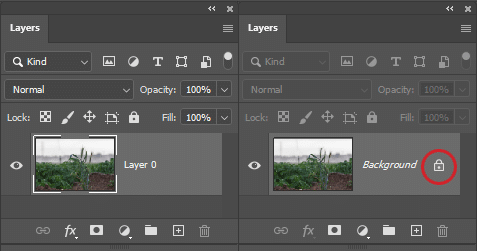

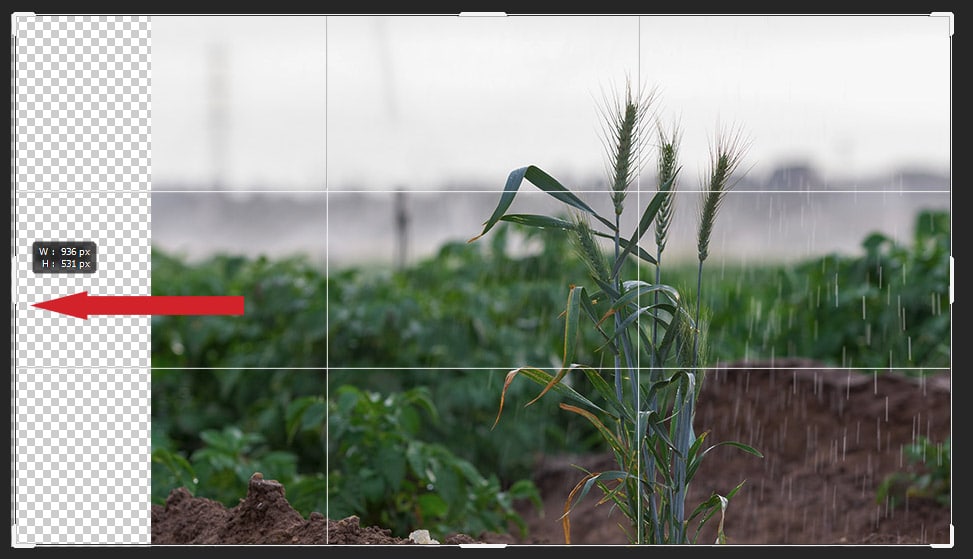

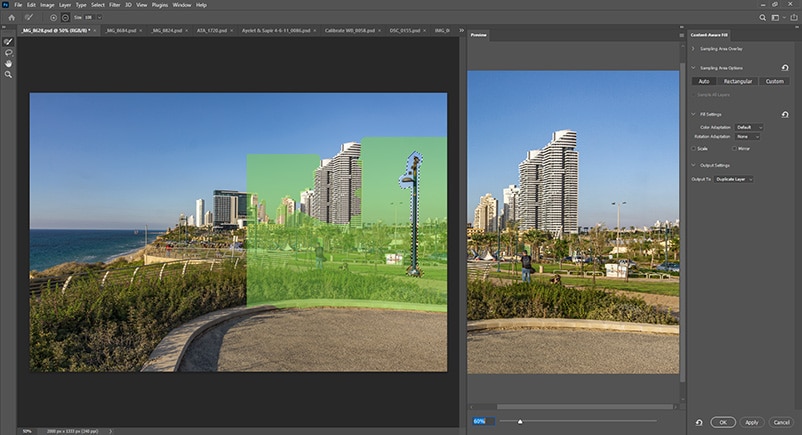

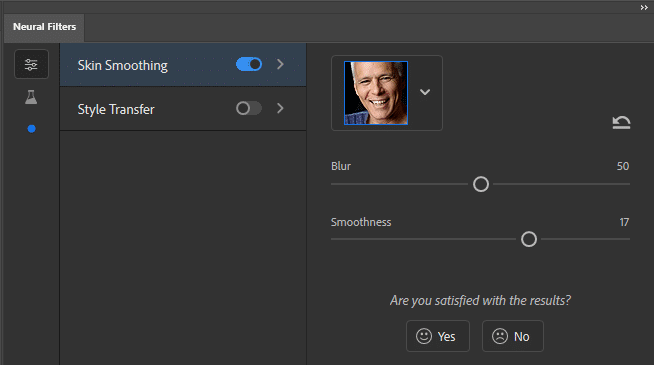
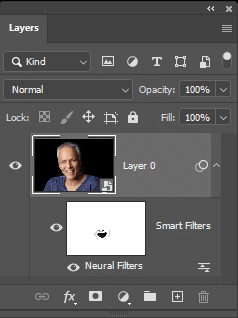
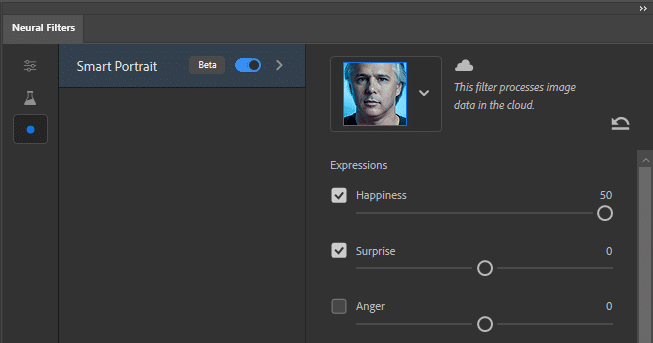
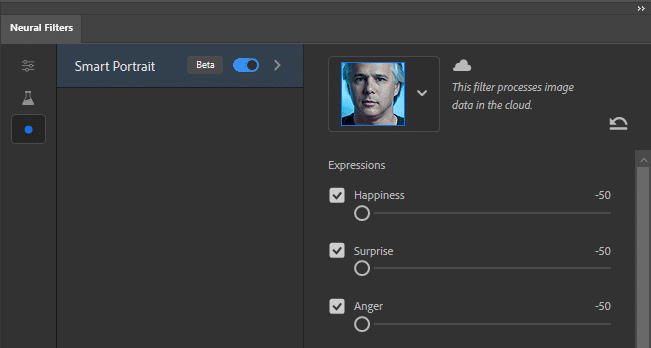
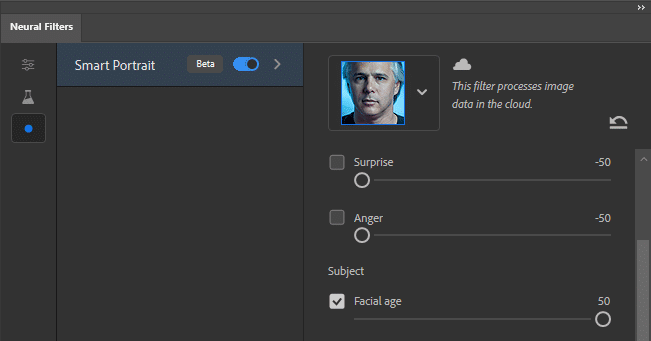
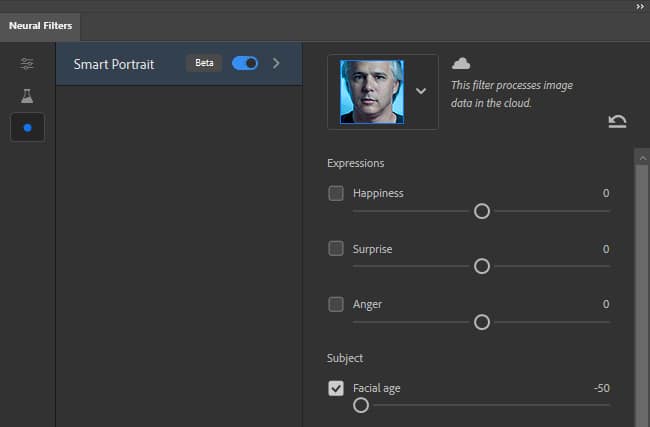
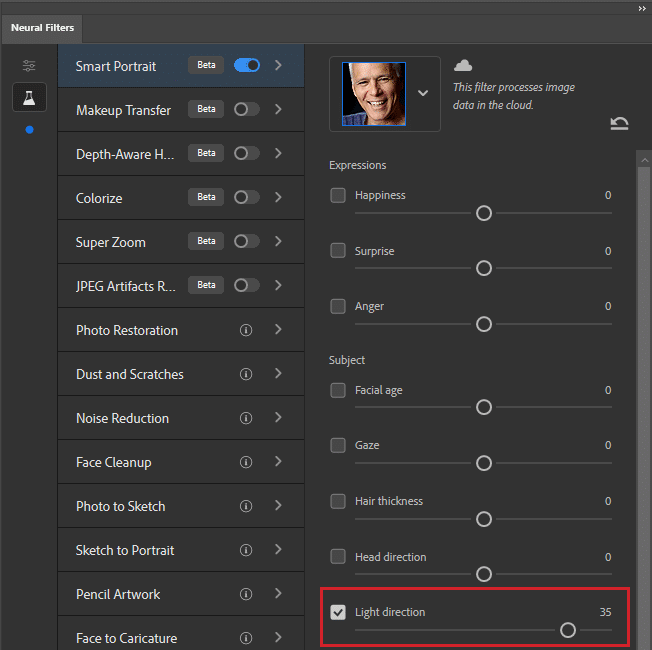
3 תגובות
אחת הסיבות שאיני מעוניין ללמוד בכיתה עם תלמידים נוספים,היא,שאני פוחד מבורותי ופוחד להיכשל.איני צעיר ותמיד למדתי לבד.אני עובד בתוכנת פוטושופ,למרות שקיימות פקודות שממש מתקשה להבינן.ולכן,הייתי מעדיף ללמוד עם מנחה אישי,שינחה אותי בסבלנות מירבית.ואני מוכן ומעוניין לקנות את התוכנה החדשה של פוטושופ.וזאת,כדי שאוכל ליצור אמנות רעיונית,לפי חלומותי והגיגי.
בידידות,יעקב
היי יעקב,
אשמח לעזור לך ככל שאוכל.
שלח בבקשה את מספר הטלפון שלך למייל שלי: tal@photoschool.co.il
Thank you!!1